Opera에서 단축 다이얼 뉴스 비활성화
Opera 54부터 브라우저는 단축 다이얼 페이지에 뉴스를 제공합니다. 이 변경 사항이 마음에 들지 않으면 변경 사항을 숨기고 새 탭 페이지의 클래식 모양을 복원하는 방법이 있습니다.
광고
브라우저를 시작하거나 새 탭을 열면 단축 다이얼 페이지가 화면에 나타납니다. 여기에는 자주 방문하는 웹 사이트의 썸네일이 여러 개 포함되어 있습니다. 사용자는 미리보기 이미지를 제거하거나 상단에 고정하거나 사용자 정의 URL을 추가하여 사용자 정의할 수 있습니다. 단축 다이얼을 사용하면 시간을 절약할 수 있으므로 원하는 웹 사이트로 빠르게 이동할 수 있습니다. 단축 다이얼은 Opera의 클래식 버전에서 처음 구현되었으며 최신 Chromium 기반 브라우저 버전에서 계속 사용할 수 있습니다.
Opera 54부터 업데이트된 단축 다이얼 페이지에는 자신의 피드를 추가할 수 있는 기능과 함께 뉴스가 포함됩니다. 50개의 뉴스 기사가 일반 단축 다이얼 폴더 아래에 표시됩니다. 뉴스 언어와 해당 카테고리를 사용자 정의할 수 있습니다. 카테고리에는 예술, 비즈니스, 엔터테인먼트, 음식, 건강, 라이프스타일, 생활, 자동차, 뉴스, 과학, 스포츠, 기술 및 여행이 포함됩니다. 40개 이상의 국가 및 언어 소스를 사용할 수 있으며, 하나 이상을 선택하여 다양한 뉴스 콘텐츠를 수신할 수도 있습니다.
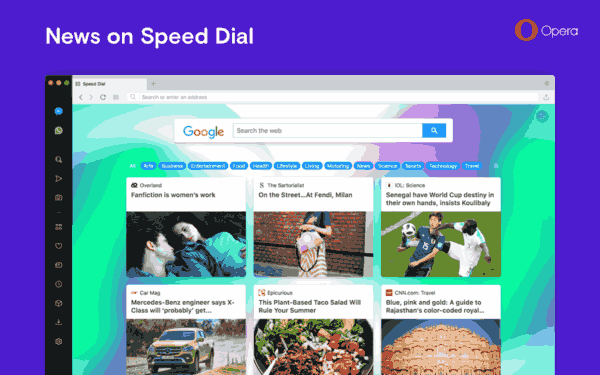
뉴스 기능은 유용하지만 단축 다이얼 페이지에서 이 새로운 섹션을 사용하지 않는 사용자가 있습니다. 그들은 웹 사이트 썸네일만 있는 페이지의 옛날 모습을 선호합니다. 운 좋게도 Opera의 단축 다이얼 페이지에서 뉴스 섹션을 비활성화하는 것은 쉽습니다. 방법은 다음과 같습니다.
Opera에서 단축 다이얼 뉴스를 비활성화하려면, 다음을 수행합니다.
- 새 탭을 엽니다.
- 단축 다이얼의 오른쪽 상단 모서리에 있는 '간단한 설정' 아이콘을 클릭합니다.
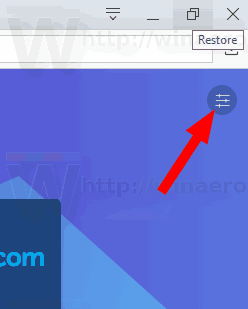
- 쉬운 설정 플라이아웃에서 모양 섹션으로 이동합니다.
- '뉴스 표시' 옵션을 비활성화합니다.

뉴스 섹션은 즉시 제거됩니다. 그러면 단축 다이얼 페이지의 클래식한 모양이 복원됩니다.

